Tài liệu - Hướng dẫn sử dụng Nền tảng học và thi trực tuyến Elearning phiên bản Trường học
Bạn đang xem 20 trang mẫu của tài liệu "Tài liệu - Hướng dẫn sử dụng Nền tảng học và thi trực tuyến Elearning phiên bản Trường học", để tải tài liệu gốc về máy hãy click vào nút Download ở trên.
Tóm tắt nội dung tài liệu: Tài liệu - Hướng dẫn sử dụng Nền tảng học và thi trực tuyến Elearning phiên bản Trường học
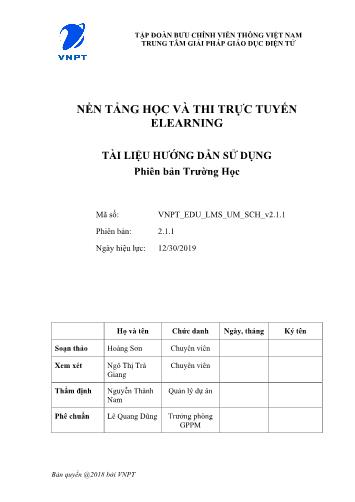
TẬP ĐOÀN BƯU CHÍNH VIỄN THÔNG VIỆT NAM TRUNG TÂM GIẢI PHÁP GIÁO DỤC ĐIỆN TỬ NỀN TẢNG HỌC VÀ THI TRỰC TUYẾN ELEARNING TÀI LIỆU HƯỚNG DẪN SỬ DỤNG Phiên bản Trường Học Mã số: VNPT_EDU_LMS_UM_SCH_v2.1.1 Phiên bản: 2.1.1 Ngày hiệu lực: 12/30/2019 Họ và tên Chức danh Ngày, tháng Ký tên Soạn thảo Hoàng Sơn Chuyên viên Xem xét Ngô Thị Trà Chuyên viên Giang Thẩm định Nguyễn Thành Quản lý dự án Nam Phê chuẩn Lê Quang Dũng Trưởng phòng GPPM Bản quyền @2018 bởi VNPT VNPT_EDU_LMS_UM_SCH_v2.1.1 Phiên bản: 2.1.1 MỤC LỤC Contents I. MỞ ĐẦU ........................................................................................................................... 5 I.1. Mục đích tài liệu .......................................................................................................... 5 I.2. Phạm vi ........................................................................................................................ 5 I.3. Cách sử dụng................................................................................................................ 5 I.4. Giải thích từ ngữ và các chữ viết tắt ............................................................................ 5 II. TỔNG QUAN ................................................................................................................... 6 I.1. Mục tiêu hệ thống ........................................................................................................ 6 I.2. Quy trình sử dụng hệ thống ......................................................................................... 7 III. ĐĂNG NHẬP HỆ THỐNG .............................................................................................. 8 IV. MENU HỆ THỐNG .......................................................................................................... 9 IV.1. Người dùng với vai trò Quản trị hệ thống ................................................................ 9 IV.1.1. Quản trị hệ thống (Cài đặt chung) .................................................................. 11 IV.1.2. Quản trị khóa học ........................................................................................... 25 IV.1.3. Quản trị Blog .................................................................................................. 40 IV.1.4. Quản lý ngân hàng câu hỏi ............................................................................. 41 IV.1.5. Quản lý thi thông thường ................................................................................ 44 IV.1.6. Quản lý thi tùy biến ......................................................................................... 48 IV.1.7. Quản lý tài liệu ............................................................................................... 77 IV.1.8. Quản lý helpdesk ............................................................................................. 78 IV.1.9. Thống kê báo cáo ............................................................................................ 79 IV.2. Kho học liệu ........................................................................................................ 81 IV.2. Người dùng với vai trò quản lý đào tạo ................................................................. 82 IV.2.1. Quản trị khóa học ........................................................................................... 82 IV.2.2. Quản lý thi thông thường ................................................................................ 93 IV.2.3. Quản lý thi tùy biến ......................................................................................... 95 IV.2.4. Quản lý ngân hàng câu hỏi ........................................................................... 124 IV.2.5. Quản lý học liệu ............................................................................................ 124 IV.2.6. Thống kê cáo cáo .......................................................................................... 125 IV.3. Người dùng với vai trò chuyên viên đào tạo ........................................................ 126 IV.4. Người dùng với vai trò Tổ trưởng bộ môn ........................................................... 137 IV.4.1. Quản lý thi tùy biến ....................................................................................... 137 IV.5. Người dùng với vai trò giáo viên ......................................................................... 166 IV.5.1. Quản lý khóa học .......................................................................................... 166 IV.5.2. Quản lý thi tùy biến ...................................................................................... 171 Trang: 3/205 VNPT_EDU_LMS_UM_SCH_v2.1.1 Phiên bản: 2.1.1 I. MỞ ĐẦU I.1. Mục đích tài liệu Mục đích của tài liệu là hướng dẫn các nhà giáo tạo khóa học và bài thi và trực tuyển để phục vụ giảng dạy cho học sinh, và hướng dẫn học sinh học và thi trực tuyến. Tài liệu nêu rõ các chức năng và quy trình sử dụng của hệ thống. Hướng dẫn sử dụng hệ thống theo từng vai trò một cách chi tiết, rõ ràng, đầy đủ. I.2. Phạm vi Tài liệu này dành cho học sinh, giáo viên, quản trị viên của trường học sử dụng hệ thống. Các khóa học trực tuyến được xây dựng theo giáo trình các khóa học theo quy định của Bộ Giáo Dục và đào tạo. Ngoài các khóa học trực tuyến còn có những khóa học bổ sung cho các khóa học với mục đích luyện tập thêm. I.3. Cách sử dụng Đọc tài liệu từ trên xuống dưới để thấy tài liệu gồm có 5 phần chính: Mở đầu, Tổng quan, Đăng nhập hệ thống, Menu hệ thống, Thoát ra khỏi hệ thống. Phần 1 Mở đầu: Giới thiệu về mục đích, phạm vi sử dụng, cách sử dụng tài liệu, các kí tự viết tắt, các quy ước có sử dụng trong tài liệu, các tài liệu liên quan đến tài liệu và hệ thống. Phần 2 Tổng quan: Giới thiệu mục tiêu và quy trình sử dụng hệ thống Phần 3 Đăng nhập hệ thống: Hướng dẫn người dùng đăng nhập vào hệ thống Phần 4 Menu hệ thống: Giới thiệu các chức năng của hệ thống và hướng dẫn sử dụng các chức năng đó theo từng vai trò và đơn vị. Phần 5 Hướng dẫn người dùng thoát ra khỏi hệ thống I.4. Giải thích từ ngữ và các chữ viết tắt Thuật ngữ Ý nghĩa E-Learning Electronic Learning COC Thi trực tuyến tùy biến Tiếng Anh: Question Bank Ngân hàng câu hỏi – là ngân hàng chứa các câu hỏi phục vụ cho NHCH việc kiểm tra trong khóa học hoặc cuộc thi Ngần hàng câu hỏi có thể được gọi là Kho câu hỏi Trang: 5/205 VNPT_EDU_LMS_UM_SCH_v2.1.1 Phiên bản: 2.1.1 sự liên quan. Để đáp ứng nhu cầu của các đơn vị có mong muốn thực hiện đào tạo trực tuyến mọi lúc, mọi nơi, truyền đạt kiến thức theo yêu cầu, thông tin đáp ứng nhanh chóng. Cung cấp các khóa học cho học sinh ở bất cứ đâu như văn phòng, tại nhà hay những điểm truy cập Internet công cộng 24/7. I.2. Quy trình sử dụng hệ thống Hệ thống có 5 tác nhân là: quản trị hệ thống, quản lý đào tạo, hiệu trưởng, phó hiệu trưởng, tổ trưởng khối, giáo viên bộ môn và học sinh. Trong đó: Quản trị hệ thống là người có mọi quyền thay đổi hệ thống bao gồm người dùng, khóa học, tin tức, sự kiện, ngân hàng câu hỏi, các kỳ thi, ... Quản lý đào tạo được quản trị hệ thống phân quyền để quản lý, xem các khóa học và xem các kì thi thuộc đơn vị của họ Giáo viên là tùy vào việc phân quyền do quản trị hệ thống quyết định. Với mỗi khóa học khác nhau, quản trị viên lại phân quyền cho một số người dùng để làm giáo viên hay chuyên viên đào tạo tùy theo năng lực và chuyên môn. Người dùng có vai trò học sinh có quyền và nghĩa vụ thực hiện các khóa học và kì thi trong hệ thống. Hệ thống được vận hành theo trình tự sau. • Quản trị hệ thống tạo tài khoản người dùng và phân vai trò là quản lý đào tạo, chuyên viên thống kê báo cáo, chuyên viên đào tạo, giáo viên, học học theo từng lớp, khối. • Quản trị hệ thống hoặc quản lý đào tạo sẽ chọn chức năng tạo mới khóa học, sau đó thêm một số tài khoản vào danh sách chuyên viên đào tạo hoặc giáo viên. • Quản trị hệ thống hoặc tổ chức đào tạo chọn chức năng thêm mới cuộc thi, cấu hình cho cuộc thi đó • Chuyên viên đào tạo và giáo viên sau khi được cấp quyền sẽ sử dụng chức năng quản lý chi tiết khóa học của mình để tạo bài giảng, tài liệu • Học sinh có thể tiến hành đăng ký các khóa học, cuộc thi khả dụng. Phần lớn các khóa học cuộc thi này là do giáo viên, nhà trường tổ chức, có những bài thi hay khóa học mang tính chất bổ trợ kiến thức sau khi học. • Quản trị viên/chuyên viên sẽ tiến hành việc xét duyệt việc đăng ký học của các học sinh sau khi thời hạn đăng ký kết thúc. Trang: 7/205 VNPT_EDU_LMS_UM_SCH_v2.1.1 Phiên bản: 2.1.1 Hình I.2-2 Giao diện đăng nhập bằng email VNPT Cách thứ 2 là đăng nhập bằng email được cấp sẵn. Click vào nút đăng nhập rồi nhập email và mật khẩu chính xác. Hệ thống sẽ kiểm tra, nếu tài khoản và mật khẩu chính xác bạn sẽ được chuyển hướng đến hệ thống đào tạo trực tuyến Elearning Hình I.2-3 Giao diện đăng nhập bằng tài khoản được cấp Sau khi đã đăng nhập thành công vào hệ thống, nếu là tài khoản với vai trò Quản trị hệ thống, Quản lý đào tạo, Chuyên viên đào tạo và Giáo viên đã được phân quyền vào khóa học, Chuyên viên thống kê báo cáo thì ở thanh công cụ cá nhân sẽ có thêm menu danh mục trang quản trị cho phép tài khoản đó vào trang quản trị hệ thống để thực hiện các tháo tác quản lý. Còn tài khoản với vai trò học sinh thì không có. Hình I.2-4 Menu chức năng vào trang quản trị hệ thống IV. MENU HỆ THỐNG IV.1. Các vai trò và Ma trận phân quyền mặc định Vai trò cũng có thể có thay đổi tùy vào nhu cầu của nhà trường. Trang: 9/205 TẬP ĐOÀN BƯU CHÍNH VIỄN THÔNG VIỆT NAM TRUNG TÂM GIẢI PHÁP GIÁO DỤC ĐIỆN TỬ IV.2. Người dùng với vai trò Quản trị hệ thống Người quản trị hệ thống có quyền và vai trò cao nhất trong toàn bộ hệ thống, thao tác khởi tạo dữ liệu người dùng, phân vai trò cho từng đối tượng, cấu hình hệ thống theo quyền, vai trò và đơn vị. Hình IV.2-1 Giao diện chức năng của vai trò quản trị hệ thống IV.2.1. Quản trị hệ thống (Cài đặt chung) Chức năng quản trị hệ thống Cài đặt chung bao gồm các chức năng con là: Tham số, Quản trị người dùng, Quản trị khóa học, Cấp vai trò quản trị, Thống kê hoạt động, Log exeption, Mẫu email, Quản lý trang tĩnh, Quản lý danh mục chức danh, Quản lý danh mục khối, Quản lý slideshow, Quản lý vai trò trong khóa học. Bản quyền @2018 bởi VNPT VNPT_EDU_LMS_UM_SCH_v2.1.1 Phiên bản: 2.1.1 Hình IV.2-4 Giao diện chức năng thêm cấu hình hệ thống IV.2.1.2. Chức năng quản trị người dùng Cho phép quản trị viên thay đổi thông tin về tài khoản truy cập. Ngoài việc thêm, sửa, xóa, quản trị viên có thể hủy kích hoạt tài khoản của một thành viên. Để hủy kích hoạt một tài khoản thành viên thì click vào ô chọn và chọn ô khóa màu đỏ. Để kích hoạt một tài khoản thành viên thì click vào ô chọn và chọn ô khóa màu xanh và để xóa tài khoản thành viên thì click vào ô khóa màu vàng. Hình IV.2-5 Giao diện chức năng quản trị người dùng Ở chức năng thêm mới thành viên, quản trị hệ thống có thể chọn 1 trong 4 hình thức thêm mới: thêm thành viên & tài khoản mới, import tài khoản từ excel, hoặc thêm thành viên đã có tài khoản. Trang: 13/205 VNPT_EDU_LMS_UM_SCH_v2.1.1 Phiên bản: 2.1.1 Hình IV.2-8 Giao diện chức năng import tài khoản từ Excel Ở chức năng import tài khoản từ HRM, quản trị hệ thống chỉ việc chọn và tải lên file có định dạng .xls hoặc .xlsx, trong file đó đã có sẵn các thông tin đầy đủ của thành viên. File excel phải tuân thủ giống mẫu hệ thống cung cấp. Hình IV.2-9 Giao diện chức năng import tài khoản từ HRM Ở chức năng thêm thành viên đã có tài khoản, quản trị hệ thống chọn một hoặc nhiều tài khoản có sẵn và thêm vào danh sách thành viên. Hình IV.2-10 Giao diện chức năng import tài khoản từ HRM Trang: 15/205 VNPT_EDU_LMS_UM_SCH_v2.1.1 Phiên bản: 2.1.1 Hình IV.2-12 Giao diện chức năng phân quyền IV.2.1.5. Chức năng thống kê hoạt động Quản trị hệ thống sử dụng chức năng này để thống kê thời gian và các hoạt động của người dùng. Chức năng này rất quan trọng trong việc giám sát các hoạt động của các tác nhân đối với hệ thống. Hình IV.2-13 Giao diện chức năng thông kê hoạt động IV.2.1.6. Quản lý mẫu email Quản trị sử hệ thống sử dụng chức năng này để thống kê các mẫu email với các mã khác nhau. Hệ thống sẽ sử dụng các email này tùy thuộc vào mục đích sử dụng của từng phần bằng cách gọi đến mã của bất kì mẫu email nào trong danh sách này. Trang: 17/205 VNPT_EDU_LMS_UM_SCH_v2.1.1 Phiên bản: 2.1.1 hệ thống sẽ cần một trong số các trang tĩnh đó và chỉ việc gọi đến mã của một trang bất kì, sẽ được hiển thị lên những gì mà trang đó đã được tạo sẵn. Chức năng này giúp quản trị viên có sẵn các mẫu trang tĩnh, đến lúc cần sử dụng sẽ nhanh chóng và thuận tiện hơn. Cũng tương tự như các chức năng khác, ở phần này quản trị hệ thống có thể tìm kiếm, thêm sửa hoặc xóa bất kì trang tĩnh nào. Hình IV.2-16 Giao diện chức năng quản lý trang tĩnh IV.2.1.8. Quản lý danh mục đơn vị (Sở, trường) Ở chức năng này quản trị hệ thống sẽ thống kê toàn bộ Sở, trường theo dạng cây đơn vị. Đơn vị nhỏ sẽ nằm trong đơn vị lớn, đơn vị con sẽ nằm trong đơn vị mẹ, rất rõ ràng để khi nhìn vào sẽ biết được đơn vị nào đang trực thuộc của đơn vị nào Hình IV.2-17 Giao diện chức năng quản lý đơn vị Trang: 19/205 VNPT_EDU_LMS_UM_SCH_v2.1.1 Phiên bản: 2.1.1 Trong phần này, quản trị hệ thống có thể chon Thêm mới để tạo thêm vai trò tùy theo nhu cầu của tổ chức. Khai báo Tên vai trò và Mã vai trò cập nhật lên hệ thống. Hình IV.2-20 Giao diện chức năng quản lý vài trò trong khóa học Hình IV.2-21 Giao diện chức năng quản lý vài trò trong khóa học IV.2.1.11. Đồng bộ dữ liệu qua vnEdu Hệ thống cho phép đồng bộ thông tin người dùng vnedu. Có 5 lựa chọn đồng bộ. + Đồng bộ thông tin đơn vị: Cập nhật thông tin Sở/Phòng/Trường từ vnEdu + Đồng bộ lớp học theo đơn vị - năm học: Cập nhật thông tin lớp học từ hệ thống vnEdu theo đơn vị được chọn. + Đồng bộ thông tin giáo viên theo đơn vị: Cập nhật thông tin giáo viên từ hệ thống vnEdu theo đơn vị được chọn + Đồng bộ thông tin học sinh theo đơn vị: Cập nhạt thông tin học sinh từ hệ thống vnEdu theo đơn vị được chọn + Đồng bộ phân công giảng dạy theo đơn vị: Cập nhật phân công giảng dạy theo đơn vị được chọn Chọn Đồng bộ vnEdu ở Menu. Trang: 21/205 VNPT_EDU_LMS_UM_SCH_v2.1.1 Phiên bản: 2.1.1 Hình IV.2-22 Giao diện đồng bộ vnEdu IV.2.1.12. Quản lý mục chương trình Mục chương trình dựa trên thông tin chương trình học theo quy định của Bộ Giáo Dục, các phân phối chương trình của trường là gần giống nhau. Người dùng khai báo thông tin mục chương trình như dưới, bao gồm tên mục, năm học, học kỳ, khối học và môn học. Ngoài ra mục chương trình lớn có thể bao gồm chương trình nhỏ, và trường hợp này có thể áp dụng cho những chương trình học ngoài chương trình chính với một hay nhiều trong số 12 môn học theo bộ Giáo Dục, hoặc chương trình ngoài như kỹ năng sống vv Trang: 23/205 VNPT_EDU_LMS_UM_SCH_v2.1.1 Phiên bản: 2.1.1 IV.1.1.14. Phân công chuyên môn Màn hình phân công chuyên môn Chọn ‘Quản trị người dùng’ > Phân công chuyên môn. Ở góc phải màn hình, chọn ‘Thêm’ Chọn giáo viên có trong hệ thống để bắt đầu phân công môn học. Tùy theo nhu cầu của nhà trường mà một giáo viên có thể dạy nhiều môn hoặc nhiều giáo viên có thể dạy một môn. Với tổ trưởng bộ môn có thể phân các giáo viên giảng dạy cùng bộ môn của mình. Phân công giáo viên Trang: 25/205 VNPT_EDU_LMS_UM_SCH_v2.1.1 Phiên bản: 2.1.1 Hình IV.2-25 Giao diện chức năng thêm mới danh mục chung Quản trị hệ thống có thể thêm mới các danh mục riêng cho từng đơn vị khi chọn vào chức năng Danh mục của đơn vị. Ở đây khi thêm mới quản trị hệ thống bắt buộc phải chọn đơn vị và điền tên cho danh mục. Còn lại các chức năng thêm, sửa, xóa, tìm kiếm tương tự phần danh mục chung. Hình IV.2-26 Giao diện chức năng thêm mới danh mục của đơn vị Sau khi đã có danh mục, quản trị hệ thống vào Danh sách khóa học chọn sử dụng chức năng thêm mới khóa học để thêm mới và cấu hình khóa học đó. Cần điền đầy đủ các thông tin bắt buộc để khóa học có thể được thực hiện đúng với mong đợi. Trang: 27/205 VNPT_EDU_LMS_UM_SCH_v2.1.1 Phiên bản: 2.1.1 Hình IV.2-29 Giao diện hiển thị thông tin cụ thể của một khóa học Ở tab Thông kê sẽ thống kê tỉ lệ % hoàn thành khóa học theo dạng biểu đồ tròn, thống kê tỉ lệ học sinh tương tác với các bài thi trong khóa học Trang: 29/205 VNPT_EDU_LMS_UM_SCH_v2.1.1 Phiên bản: 2.1.1 Hình IV.2-32 Giao diện tab thành viên Quản trị hệ thống sử dụng nút [Cấp vai trò quản lý] để quản lý, tạo, sửa xóa các tài khoản theo từng vai trò phù hợp với khóa học. Click vào ô chọn của một hoặc nhiều thành viên, chọn ô khóa màu vàng nếu muốn xóa tài khoản đó, chọn ô khóa màu xanh để kích hoạt tài khoản khi đó tài khoản chuyển sang trạng thái đã duyệt hoặc chọn ô khóa màu đỏ nếu muốn khóa quyền quản trị của tài khoản đó. Với nút thêm mới, quản trị viên có thể thêm các tài khoản và thêm vai trò cho các tài khoản đó. Trang: 31/205 VNPT_EDU_LMS_UM_SCH_v2.1.1 Phiên bản: 2.1.1 Hình IV.2-35 Giao diện chức năng quản lý nhóm lớp Chức năng quản lý học sinh cho phép quản trị hệ thống theo dõi sĩ số học sinh. Có thể click vào ô chọn của một hoặc nhiều tài khoản học sinh rồi sử dụng ô khóa màu đỏ để khóa trạng thái hoặc sử dụng ô khóa màu xanh để duyệt các tài khoản học sinh, hoặc sử dụng ô khóa màu vàng để xóa học sinh đó khỏi khóa học. Quản trị hệ thống sử dụng thao tác sửa để cập nhật lại thông tin nhóm lớp hoặc trạng thái của học sinh đó. Nút Chức năng giúp quản trị hệ thống thêm các tài khoản học sinh cho khóa học. Có thể thêm từ các tài khoản có sẵn hoặc thêm từ file excel hoặc thêm theo từng đơn vị. Lúc thêm mới học sinh phải đảm bảo tài khoản học sinh đó chưa tồn tại trong khóa học. Ngoài ra, quản trị hệ thống có thể sử dụng chức năng tìm kiếm học sinh theo trạng thái hoặc theo nhóm lớp một cách thuận tiện nhất. Trang: 33/205 VNPT_EDU_LMS_UM_SCH_v2.1.1 Phiên bản: 2.1.1 Hình IV.2-38 Giao diện tab Tài liệu Đối với một khóa học, quản trị hệ thống thực hiện các chức năng ở tab Các chức năng để quản lý khóa học đó. Hình IV.2-39 Giao diện chức năng chính trong một khóa học Quản trị hệ thống sử dụng chức năng cấu hình khóa học để cài đặt khóa học đó. Tương tự như mô tả tab [Cấu hình] ở trên. Chức năng quản lý nhóm lớp, quản lý học sinh và chức năng cấp vai trò quản lý khóa học đã được trình bày ở Tab [Thành viên] Với chức năng đánh giá khóa học, quản trị hệ thống thống kê lại các lượt đánh giá của học sinh về khóa học Trang: 35/205 VNPT_EDU_LMS_UM_SCH_v2.1.1 Phiên bản: 2.1.1 Hình IV.2-43 Gaio diện chức năng sao chép khóa học Đối với từng chương mục của khóa học, quản trị viên sử dụng nút Thêm mới học liệu để tải lên các dạng học liệu cho khóa học. Ở đây có thể chọn thêm học liệu từ kho, tức là lấy ra các học liệu có sẵn ở kho để thêm vào chương mục này. Hoặc có thể tải lên nhiều tài liệu mới, lúc tải mới tài liệu lên có thể chọn thêm luôn vào kho hoặc học liệu đó chỉ sử dụng cho chương mục và khóa học này. Học liệu cho khóa học gồm những dạng như sau: bài giảng powerpoint, bài giảng Scorm, bài giảng video, bài giảng tự do, bài tập về nhà, bài khảo sát, bài thi. Trang: 37/205 VNPT_EDU_LMS_UM_SCH_v2.1.1 Phiên bản: 2.1.1 Hình IV.2-47 Giao diện chức năng chi tiết bài giảng Với chức năng tiến trình học cho phép quản trị hệ thống theo dõi tiến độ học tập của các học sinh học bài giảng đó. Hình IV.2-48 Giao diện chức năng quản lý tiến trình bài giảng đó của học sinh Đối với một bài thi, chức năng tiến độ học được thay đổi bằng chức năng thống kê, thống kê lại các thông tin về số lượng thí sinh, tình hình học tập và kết quả của từng thí sinh Hình IV.2-49 Kết quả cuộc thi Trang: 39/205 VNPT_EDU_LMS_UM_SCH_v2.1.1 Phiên bản: 2.1.1 Hình IV.2-52 Giao diện quản lý danh sách tin tức Tương tự chức năng quản lý tin tức, dưới đây là trang quản lý danh sách sự kiện. Quản trị hệ thống có thể tìm kiếm những sự kiện có cùng chuyên mục hay theo nội dung tìm kiếm. Ngoài ra có thể thêm mới, sửa xóa các sự kiên đã có sẵn. Hình IV.2-53 Giao diện chức năng quản lý danh sách sự kiện IV.2.4. Quản lý kho câu hỏi cho hình thức thi thường Trước hết quản trị hệ thống cần tạo ra các câu hỏi để làm nguồn cho đề thi. Đầu tiên cần tạo cách danh mục để chứa câu hỏi. Vào phần danh mục câu hỏi để tạo mới và quản lý danh mục câu hỏi. Ở đây có 4 chức năng chính là thêm mới, tìm kiếm, sửa vào xóa Trang: 41/205 VNPT_EDU_LMS_UM_SCH_v2.1.1 Phiên bản: 2.1.1 Hình IV.2-56 Chức năng thêm mới các dạng câu hỏi Sau khi đã thêm thành công các câu hỏi, ta có 1 danh sách kho câu hỏi. Có thể sử dụng chức năng tìm kiếm theo danh mục, trạng thái, loại câu hỏi hoặc mức độ để tìm ra câu hỏi danh hơn. Lưu ý khi tạo bộ câu hỏi bằng Excel rồi tải lên hệ thống, người dùng phải gõ chính xác tên danh mục câu hỏi đã tạo ở [Danh mục câu hỏi] ở cột [Danh mục] trong file excel để hệ thống sắp xếp câu hỏi đã tải lên sao cho đúng với [Thư mục] câu hỏi. Hình IV.2-57 Danh sách câu hỏi Trang: 43/205 VNPT_EDU_LMS_UM_SCH_v2.1.1 Phiên bản: 2.1.1 Hình IV.2-59 Thiết lập cuộc thi Sau đây là danh mục các cuộc thi đã được tạo sẵn. Chọn Quản lý thi (v1) => Danh mục cuộc thi Hình IV.2-60 Danh sách cuộc thi Trên giao diện này, quản trị hệ thống có thể tìm kiếm các cuộc thi dựa trên tên, danh mục, ngày tạo, khối, môn, theo đơn vị Hệ thống sẽ hiển thị các thông tin đầy đủ của mỗi cuộc thi. Click vào nút chức năng để hiển thị các menu quản lý chi tiết mỗi cuộc thi. Quản lý chi tiết có nhiều chức năng con như thay đổi thông tin cơ bản, thay đổi nội dung đề thi, danh sách thí sinh, thống kê, xóa cuộc thi. Trang: 45/205 VNPT_EDU_LMS_UM_SCH_v2.1.1 Phiên bản: 2.1.1 Hình IV.2-61 Khởi tạo vòng thi Hình IV.2-62 Tạo phòng thi, ca thi Trang: 47/205 VNPT_EDU_LMS_UM_SCH_v2.1.1 Phiên bản: 2.1.1 VII.1.6.1. Thiết lập bài thi Hình IV.2-65 Quy trình thiết lập bài thi VII.1.6.1.1. Thiết lập Cấp độ nhận thức (Trí năng) Hình IV.2-62 Quy trình thiết lập bài thi Trang: 49/205 VNPT_EDU_LMS_UM_SCH_v2.1.1 Phiên bản: 2.1.1 Hình IV.2-62 Quy trình thiết lập bài thi Ở form thứ 2, người dùng cấu hình ma trận kiến thức cho NHCH này bằng cách chọn danh mục kiến thức và mức trí năng, rồi chọn [Lưu và tiếp tục]. Cuối cùng là touch và button [Hoàn thành] Hình IV.2-62 Quy trình thiết lập bài thi Hình IV.2-62 Quy trình thiết lập bài thi Trang: 51/205 VNPT_EDU_LMS_UM_SCH_v2.1.1 Phiên bản: 2.1.1 Hình IV.2-62 Soạn câu hỏi vào NHCH Hình IV.2-62 Soạn câu hỏi vào NHCH Hình IV.2-63 File mẫu Soạn câu hỏi vào NHCH Trang: 53/205 VNPT_EDU_LMS_UM_SCH_v2.1.1 Phiên bản: 2.1.1 Hình IV.2-67 Yêu cầu sửa lại câu hỏi Hình IV.2-68 Yêu cầu sửa lại câu hỏi Hình IV.2-69 Xem câu hỏi cần sửa lại Hình IV.2-70 Sửa câu hỏi Trang: 55/205 VNPT_EDU_LMS_UM_SCH_v2.1.1 Phiên bản: 2.1.1 Hình IV.2-74 Xem số lượng câu hỏi của ô NHCH Hình IV.2-75 Duyệt NHCH VII.1.6.1.5. Thiết lập Khung đề thi Sau khi NHCH đã được thêm đủ số lượng câu hỏi vào ngăn và đã được duyệt, người dung sử dụng NHCH đó để tạo ra các đề thi gốc và đề thi khóa vị. Trước hết cần tạo khung đề thi. Từ một NHCH người dùng có thể tạo ra được các khung đề thi khác nhau. Ví dụ khung đề kiểm tra 15 phút, khung đề kiểm tra 45 phút hoặc khung đề thi định chất lượng cuối kì Trang: 57/205 VNPT_EDU_LMS_UM_SCH_v2.1.1 Phiên bản: 2.1.1 Hình IV.2-78 Lập khung đề thi Hình IV.2-79 Lập khung đề thi Trang: 59/205 VNPT_EDU_LMS_UM_SCH_v2.1.1 Phiên bản: 2.1.1 Hình IV.2-83 Quy trình thiết lập bài thi VII.1.6.1.6. Tạo đề thi gốc Đề thi gốc được sử dụng làm nền tảng cho đề thi hoán vị, nghĩa là các câu hỏi theo format của đề thi gốc được trộn lên trong đó. Đề thi gốc phải được phê duyệt trước khi sử dụng. Hình IV.2-85 Tạo đề thi gốc Trang: 61/205 VNPT_EDU_LMS_UM_SCH_v2.1.1 Phiên bản: 2.1.1 Hình IV.2-88 Chọn Sửa đề thi gốc Hình IV.2-89 Sửa thông tin đề thi gốc Hình IV.2-90 Duyệt đề thi gốc VII.1.6.1.7. Hoán vị đề thi Đề thi hoán vị dựa trên cơ sở đề thi gốc. Các câu hỏi trong đề thi hoán vị được đảo trộn. Trang: 63/205 VNPT_EDU_LMS_UM_SCH_v2.1.1 Phiên bản: 2.1.1 Hình IV.2-93 Quy trình tổ chức kỳ thi VII.1.6.2.1. Thiết lập kỳ thi Trước hết lựa chọn chức năng thêm mới cuộc thi để cấu hình các thông tin cuộc thi. Mỗi cuộc thi cho phép tạo ra nhiều vòng thi nhằm đáp ứng nhu cầu cảu nhiều trường học muốn tạo ra nhiều vòng thi và nhiều đợt thi. Hình IV.2-94 Thiết lập kỳ thi Trang: 65/205 VNPT_EDU_LMS_UM_SCH_v2.1.1 Phiên bản: 2.1.1 IV. 1.6.2.2. Thiết lập vòng thi trong kỳ thi Hình IV.2-98 Thiết lập vòng thi cho kỳ thi IV.1.6.2.2.1. Cấu hình vòng thi Cũng tương tự cấu hình cuộc thi, thì ở đây người dung cần điền đầy đủ các thông tin vòng thi Hình IV.2-99 Cấu hình vòng thi IV.1.6.2.2.2. Cấu hình đề thi Tiếp theo cấu hình đề thi, hãy lựa chọn một hoặc nhiều đề thi gốc làm nội dung cho vòng thi này. Trang: 67/205 VNPT_EDU_LMS_UM_SCH_v2.1.1 Phiên bản: 2.1.1 Hình IV.2-102 Xem danh sách học sinh Hình IV.2-103 Thêm thí sinh vào danh sách Hình IV.2-104 Danh sách thí sinh Trang: 69/205 VNPT_EDU_LMS_UM_SCH_v2.1.1 Phiên bản: 2.1.1 Hình IV.2-107 Quy trình thiết lập bài thi Hình IV.2-108 Quy trình thiết lập bài thi Đặc biệt với chức năng [Nhập từ file excel], người dùng có thể import danh sách thí sinh ứng với từng ca thi, phòng thi, địa điểm thi từ file excel. Lưu ý để import thành công thì người dùng cần điền đầy đủ thông tin giống như form mẫu của hệ thống Trang: 71/205 VNPT_EDU_LMS_UM_SCH_v2.1.1 Phiên bản: 2.1.1 Hình IV.2-111 Cập nhật thí sinh Hình IV.2-112 Quy trình thiết lập bài thi Chức năng đánh số báo danh tự động cho phép cấu hình số báo danh cho các thí sinh theo thứ tự bảng chữ cái Trang: 73/205 VNPT_EDU_LMS_UM_SCH_v2.1.1 Phiên bản: 2.1.1 IV.1.6.2.2.6. Phân công cán bộ coi thi Hình IV.2-116 Phân công cán bộ coi thi Hình IV.2-117 Phân công cán bộ coi thi Trang: 75/205 VNPT_EDU_LMS_UM_SCH_v2.1.1 Phiên bản: 2.1.1 Hình IV.2-121 Báo cáo tình trạng thi của các thí sinh VII.1.7. Quản lý tài liệu Các khóa học đều có tài liệu đi kèm, ngoài các tài liệu do giáo viên trực tiếp tải lên hệ thống, quản trị hệ thống có thể tải lên những tài liệu khác, các tài liệu này có thể được sử dụng ở nhiều khóa học khác nhau. Trước hết quản trị hệ thống phải tạo các danh mục để chứa các tài liệu. Sau khi đã có danh mục, quản trị hệ thống vào danh sách danh mục sử dụ tác vụ tải tài liệu lên. Trên giao diện quản lý tài liệu, quản trị hệ thống có thể tìm kiếm theo trạng thái hoặc nội dung tìm kiếm, tải mới tài liệu hay sửa xóa những tài liệu cũ. Hình IV.2-61 Danh mục tài liệu Trang: 77/205 VNPT_EDU_LMS_UM_SCH_v2.1.1 Phiên bản: 2.1.1 Hình IV.2-64 Chức năng quản lý email đăng kí nhận tin Hình IV.2-65 Chức năng quản lý thư liên hệ VII.1.9. Thống kê báo cáo Quản trị hệ thống sử dụng chức năng này để thống kê, báo cáo cụ thể các thông tin tổng quát về khóa học, học sinh, đơn vị, cuộc thi, câu hỏi, đề thi trong toàn bộ hệ thống. Thống kê sẽ được in thành bản báo cáo, ở phần báo cáo khóa học, sẽ có danh sách chung tất cả các khóa học, theo đơn vị, theo thời gian. Báo cáo ghi rõ ở mỗi khóa học có số lớp, số học liệu, số học liệu hoàn thành, số học liệu chưa hoàn thành, số học liệu chưa tương tác, số giáo viên, số học sinh. Có 4 nhóm loại báo cáo: Báo cáo về người dùng, báo cáo về các khóa học, báo cáo về các kì thi và báo cáo thống kê khác. Trang: 79/205 VNPT_EDU_LMS_UM_SCH_v2.1.1 Phiên bản: 2.1.1 • Báo cáo thông kê số lượng lớp đào tạo(Mẫu 1.1.3): Thống kê số lượng khóa học của từng đơn vị • Báo cáo thống kê về các kì thi: Thống kê danh sách các cuộc thi, tình hình các học sinh thi cuộc thi đó • Báo cáo thống kê cuộc thi độc lập: Thống kê số lượng, thông tin cá nhân, điểm thi của các học sinh tham gia thi các cuộc thi độc lập • Báo cáo thống kê chi tiết học sinh tham gia cuộc thi: Thống kê số lượng, thông tin cá nhân, điểm thi của các học sinh tham gia thi các cuộc thi trong khóa học • Báo cáo thống kê khác • Báo cáo thống kê tài liệu trên hệ thống: Thống kê chi tiết tất cả các tài liệu có trên hệ thống • Báo cáo tình hình phát triển ngân hàng câu hỏi: Thống kê số lượng câu hỏi thuộc các danh mục • Báo cáo tình hình phát triển bài giảng: Thống kê chi tiết các bài giảng có trên hệ thống IV.3. Kho học liệu Kho học liệu là nơi quản trị hệ thống soạn thảo sẵn các bài giảng theo từng loại bài giảng, để sử dụng cho các khóa học. Ở đây ghi rõ các thông tin về tên bài giảng, loại bài giảng, và các bài giảng này được sửa dụng cho khóa học nào. Các bài giảng này lúc được thêm vào một khóa học thì không thể trực tiếp sửa ở khóa học đó mà phải quay lại kho bài giảng để thực hiện thao tác sửa. Trang: 81/205 VNPT_EDU_LMS_UM_SCH_v2.1.1 Phiên bản: 2.1.1 Hình IV.3-1 Giao diện danh sách khóa học Vai trò quản lý đào tạo có thể thêm mới các danh mục riêng cho từng đơn vị khi chọn vào chức năng Danh mục của đơn vị. Ở đây khi thêm mới họ bắt buộc phải chọn đơn vị và điền tên cho danh mục. Còn lại các chức năng thêm, sửa, xóa, tìm kiếm tương tự phần danh mục chung. Hình IV.3-2 Giao diện chức năng thêm mới danh mục của đơn vị Sau khi đã có danh mục, vai trò quản lý đào tạo vào Danh sách khóa học chọn sử dụng chức năng thêm mới khóa học để thêm mới và cấu hình khóa học đó. Cần điền đầy đủ các thông tin bắt buộc để khóa học có thể được thực hiện đúng với mong đợi. Trang: 83/205 VNPT_EDU_LMS_UM_SCH_v2.1.1 Phiên bản: 2.1.1 Hình IV.3-5 Giao diện hiển thị thông tin cụ thể của một khóa học Ở tab Thống kê sẽ thống kê tỉ lệ % hoàn thành khóa học theo dạng biểu đồ tròn, thống kê tỉ lệ học sinh tương tác với các bài thi trong khóa học. Hình IV.3-6 Giao diện tab Thông kê Ở tab Cấu hình là thông tin chi tiết của khóa học, cấu hình khóa học đó mà quản trị viên có thể sửa đổi để phù hợp với mục đích sử dụng của hệ thống. Trang: 85/205 VNPT_EDU_LMS_UM_SCH_v2.1.1 Phiên bản: 2.1.1 quyền quản trị của tài khoản đó. Với nút thêm mới, vai trò quản lý đào tạo có thể thêm các tài khoản và thêm vai trò cho các tài khoản đó. Hình IV.3-9 Giao diện chức năng quản lý quản trị viên trong tab thành viên Chức năng quản lý nhóm(lớp) để tạo ra các nhóm lớp và phân chia học sinh từng lớp trong khóa học. Sau khi đã tạo các nhóm lớp học, vai trò quản lý đào tạo thực hiện chức năng quản lý học sinh để thêm các học sinh và phân chia theo nhóm lớp để quản lý. Hình IV.3-10 Giao diện chức năng quản lý nhóm lớp Chức năng quản lý học sinh cho phép vai trò quản lý đào tạo theo dõi sĩ số học sinh. Có thể click vào ô chọn của một hoặc nhiều tài khoản học sinh rồi sử dụng ô khóa màu đỏ để khóa trạng thái hoặc sử dụng ô khóa màu xanh để duyệt các tài khoản học sinh, hoặc sử dụng ô khóa màu vàng để xóa học sinh đó khỏi khóa học. Vai trò quản lý đào tạo sử dụng thao tác sửa để cập nhật lại thông tin nhóm lớp hoặc trạng thái của học sinh đó. Nút Chức năng giúp thêm các tài khoản học sinh cho khóa học. Có thể thêm từ các tài khoản có sẵn hoặc thêm từ file excel hoặc thêm theo từng đơn vị. Lúc thêm mới học sinh phải đảm bảo tài khoản học sinh đó chưa tồn tại trong khóa học. Ngoài ra, vai trò tổ chức đào tạo có thể sử dụng chức năng tìm kiếm học sinh theo trạng thái hoặc theo nhóm lớp một cách thuận tiện nhất. Trang: 87/205 VNPT_EDU_LMS_UM_SCH_v2.1.1 Phiên bản: 2.1.1 Đối với một khóa học, vai trò quản lý đào tạo thực hiện các chức năng ở tab Các chức năng để quản lý khóa học đó. Hình IV.3-14 Giao diện chức năng chính trong một khóa học Vai trò quản lý đào tạo sử dụng chức năng cấu hình khóa học để cài đặt khóa học đó. Tương tự như mô tả tab Chức năng ở trên. Chức năng quản lý nhóm lớp, quản lý học sinh và chức năng cấp vai trò quản lý khóa học đã được trình bày ở Tab [Thành viên] Với chức năng đánh giá khóa học, thống kê lại các lượt đánh giá của học sinh về khóa học Hình IV.3-15 Giao diện thống kê đánh giá khóa học Còn chức năng bình luận khóa học giúp thống kê lại danh sách các bình luận luận của học sinh về khóa học đó. Vai tò tổ chức đào tạo có thể duyệt hiển thị bình luận đó hoặc xóa bình luận đó đi. Chức năng này được mô tả tương tự như Tab tài liệu Hình IV.3-16 Giao diện thống kê bình luận khóa học Trang: 89/205 VNPT_EDU_LMS_UM_SCH_v2.1.1 Phiên bản: 2.1.1 Hình IV.3-19 Các chức năng thêm mới các dạng học liệu cho chương mục của khóa hoc Hình IV.3-20 Giao diện chức năng quản lý bài giảng trong một chủ đề Đối với một bài giảng trong chủ đề đó, vai trò quản lý đào tạo sử dụng chức năng Sửa để cập nhật lại thông tin của bài giảng hoặc xóa bài giảng đó khỏi chủ đề. Nếu là học liệu từ kho thì phải đi đến kho học liệu để thực hiện thao tác sửa. Với chức năng tiến trình học cho phép vai trò quản lý đào tạo theo dõi tiến độ học tập của các học sinh học bài giảng đó. Hình IV.3-21 Giao diện chức năng quản lý tiến trình bài giảng đó của học sinh Trang: 91/205 VNPT_EDU_LMS_UM_SCH_v2.1.1 Phiên bản: 2.1.1 Hình IV.3-24 Kết quả bài khảo sát Ở mỗi học liệu, vai trò quản lý đào tạo có thể thực hiện thao tác chuyển học liệu từ chương mục này qua chương mục khác trong khóa học đó hoặc đặc biệt hơn là có thể sao chép học liệu đó sang một chương mục khác của khóa học khác thuộc đơn vị của họ. IV.3.2. Quản lý thi thông thường Sau khi đã có danh sách ngân hàng câu hỏi, vai trò quản lý đào tạo vào mục [Danh mục cuộc thi] để tạo các danh mục chứa cuộc thi. Tương tự như tạo danh mục câu hỏi, danh mục cuộc thi cũng có 4 chức năng chính là thêm mới, tìm kiếm, sửa và xóa. Hình IV.3-25 Giao diện quản lý danh mục cuộc thi Sau khi đã tạo danh mục cuộc thi, vào [Danh sách cuộc thi] thực hiện tạo mới các cuộc thi khi click và nút [Tác vụ] chọn thêm mới cuộc thi. Điền đầy đủ các thông tin cần thiết ở tab cấu hình, tab đề thi, tab thí sinh. Trang: 93/205
File đính kèm:
 tai_lieu_huong_dan_su_dung_nen_tang_hoc_va_thi_truc_tuyen_el.pdf
tai_lieu_huong_dan_su_dung_nen_tang_hoc_va_thi_truc_tuyen_el.pdf